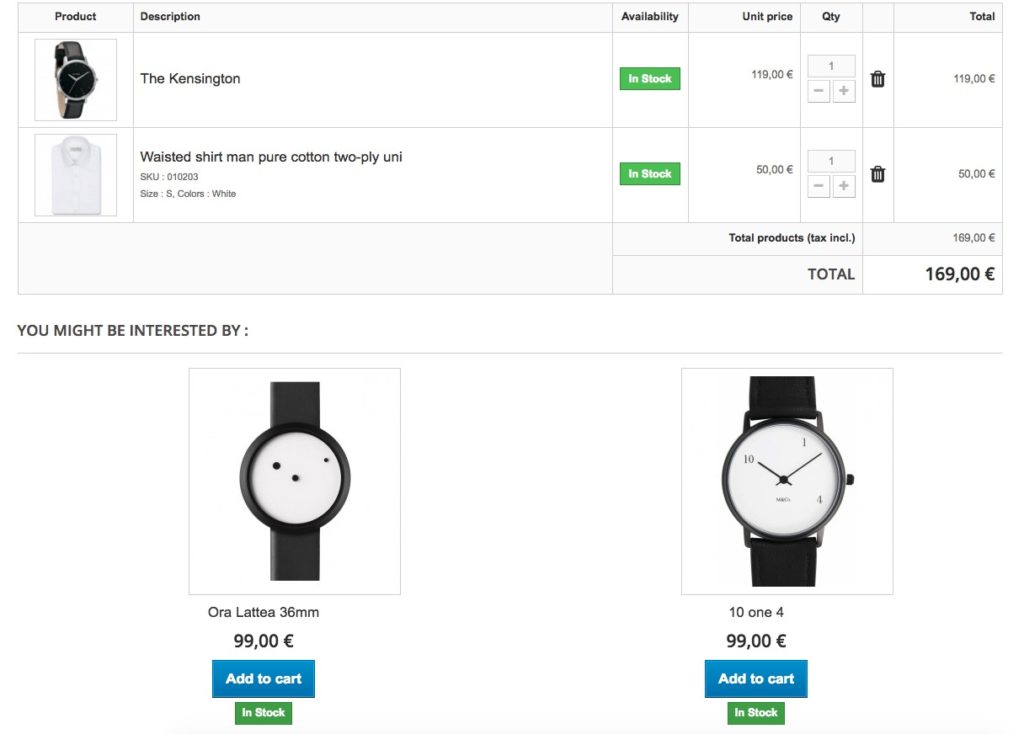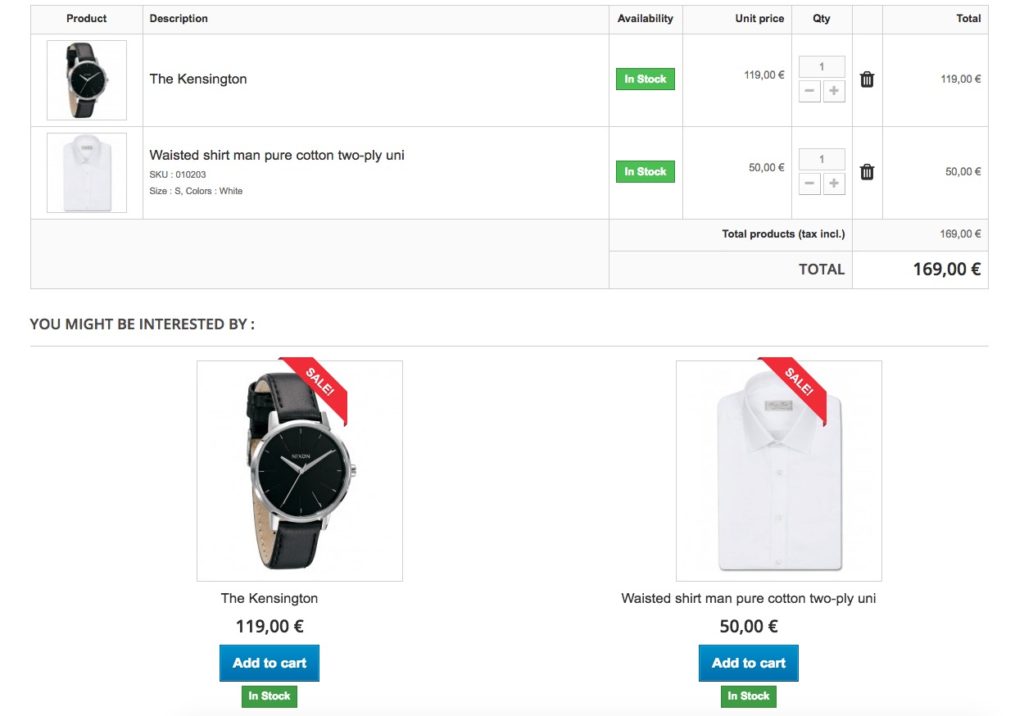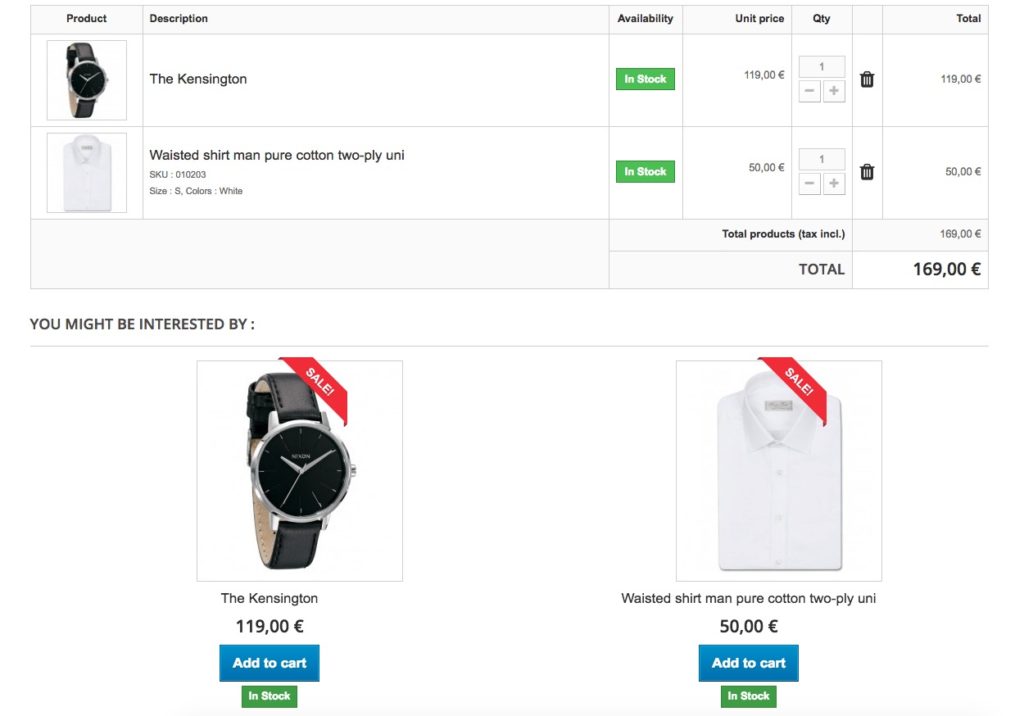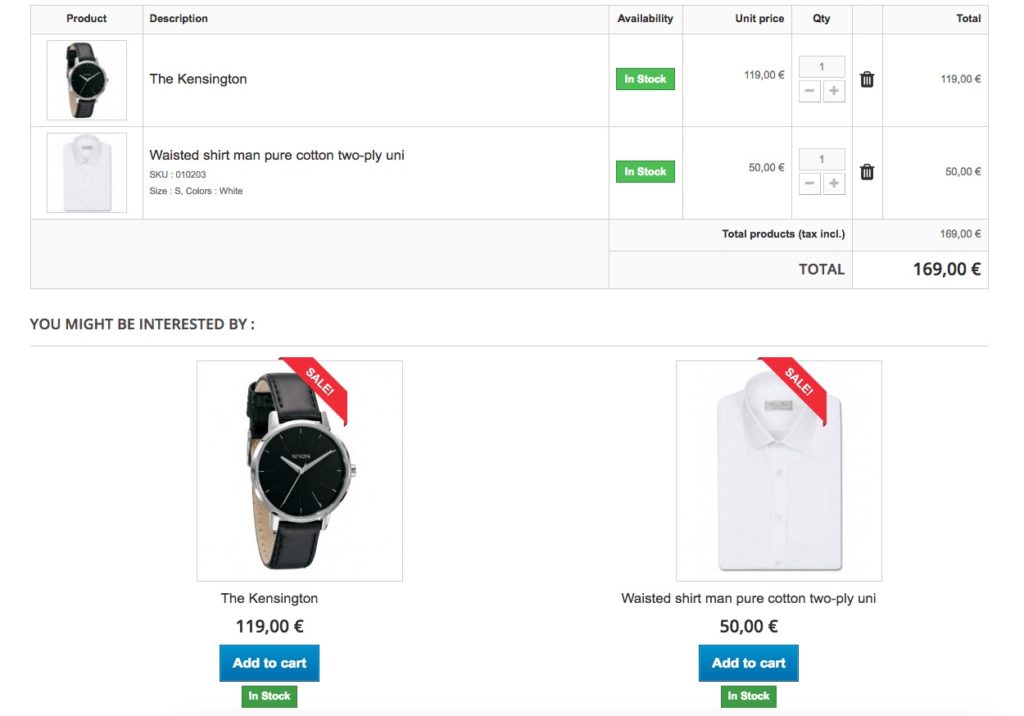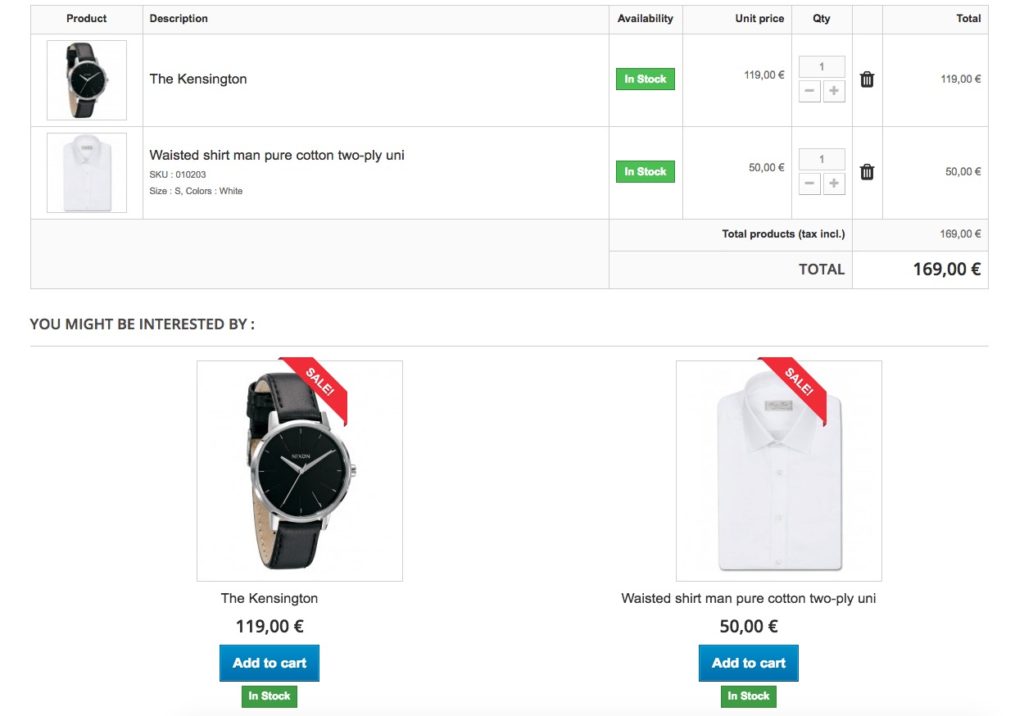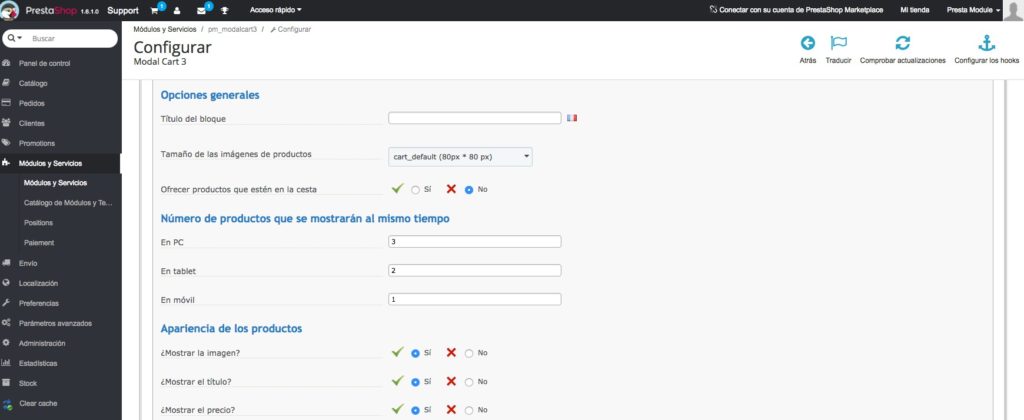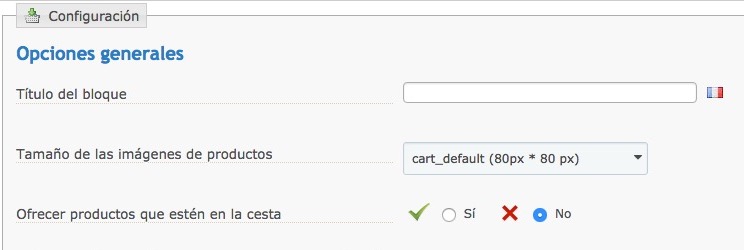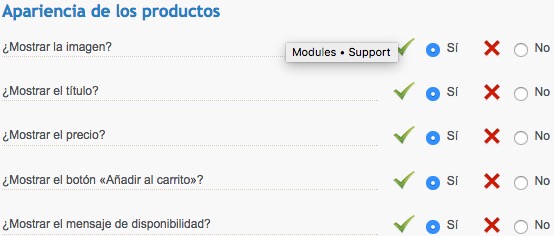Presentación
Cross Selling on Cart permite aumentar su cesta media mostrando productos complementarios a los presentes en la cesta de sus visitantes.
Su presentación ha sido concebida desde el inicio para preservar su tasa de transformación. El módulo se adapta totalmente a sus preferencias en las páginas de productos y/o la página del resumen de la cesta, de manera que no interfiere ni alarga el túnel de pedidos. Es compatible con los modos de túnel en una o cinco etapas.
Gracias a su construcción, se adapta a todos los formatos de pantalla táctiles o no. También se integra en los temas personalizados.
Instalar Cross Selling on Cart
Para instalar Cross Selling on Cart, puede consultar nuestro tutorial de instalación de módulos disponible aquí.
Configurar Cross Selling On Cart
Tiene que acceder al panel de configuración del módulo para configurar los ajustes. Diríjase al back office de su tienda y haga clic en la pestaña Módulos. Busque «Cross Selling on Cart», y haga clic en el botón «Configurar».

De aquí en adelante, se encuentra en la interfaz de administrador de módulo. Aquí puede configurar el módulo en función de sus necesidades.

Opciones globales
Título del bloque
![]()
Esta opción permite mostrar el texto que usted elija encima de las recomendaciones. Si se deja este campo vacío no se mostrará ningún título.
Si ha instalado paquetes de idiomas adicionales, al hacer clic en la bandera podrá ingresar el texto que quiere mostrar en el idioma elegido.
Tamaño de las imágenes de productos
![]()
Esta opción permite elegir el tamaño de las imágenes de los productos mostrados en la parte inferior de la página. Ésta opción está configurada como «cart_default» de manera predeterminada.
Los diferentes tamaños que se ofrecen son los que están disponibles en los ajustes de su tienda PrestaShop.
Para añadir, modificar o eliminar tamaños, diríjase al back-office, haga clic en la pestaña Preferencias y seleccione Imágenes.

Ofrecer ventas cruzadas en las páginas de productos
![]()
Esta opción permite activar las recomendaciones de venta en las páginas Producto de la tienda. Estas recomendaciones aparecerán en un bloque dedicado de la parte inferior de la página.
Ofrecer ventas cruzadas en las páginas de Carrito
![]()
Esta opción permite activar las recomendaciones de venta en las páginas Cesta de la tienda. Estas recomendaciones aparecerán debajo de la lista de los productos de la cesta del cliente, en un bloque dedicado.
Ofrecer productos que estén en la cesta
![]()
Esta opción permite evitar que se recomienden productos que ya estén en la cesta. Se recomienda dejar esta opción desactivada para evitar que se hagan recomendaciones irrelevantes.
Número de productos que se mostrarán al mismo tiempo
Esta opción define el número de productos que se mostrarán por carrusel. Por ejemplo, si se define este valor como 3 y hay 4 accesorios que mostrar, el módulo creará dos páginas de carrusel: la primera tendrá 3 productos y la segunda el último producto.
Además, Modal Cart está desactivado de manera predeterminada para móviles.
En PC
![]()
Esta opción permite definir el número de productos que se mostrarán al mismo tiempo en un ordenador.
Aunque este valor es ilimitado, le recomendamos que ingrese un valor en función de la anchura disponible.
En tablet
![]()
Esta opción permite definir el número de productos que se mostrarán al mismo tiempo en una tablet.
Aunque este valor es ilimitado, le recomendamos que ingrese un valor en función de la anchura disponible.
En móvil
![]()
Esta opción permite definir el número de productos que se mostrarán al mismo tiempo en un móvil.
Aunque este valor es ilimitado, le recomendamos que ingrese un valor en función de la anchura disponible.
Apariencia de los productos
¿Mostrar la imagen?
![]()
Esta opción permite elegir si se muestran las imágenes de los productos recomendados.
¿Mostrar el título?
![]()
Esta opción permite elegir si se muestran los nombres de los productos recomendados.
¿Mostrar el precio?
![]()
Esta opción permite elegir si se muestran los precios de los productos recomendados.
¿Mostrar el botón «Añadir al carrito»?
![]()
Esta opción permite mostrar un botón con el que el cliente podrá añadir productos a la cesta sobre la marcha.
¿Mostrar el mensaje de disponibilidad?
![]()
Esta opción permite mostrar un mensaje que indica la disponibilidad de los productos recomendados.
Accesorios
Ofrecer accesorios
![]()
Esta opción permite añadir accesorios a las recomendaciones. Los accesorios son productos asociados como tales en las fichas de producto, en la pestaña Asociaciones.
Número máximo de accesorios que se mostrarán
![]()
Esta opción permite definir el número máximo de accesorios mostrados en las sugerencias.
¿Forzar la visualización de los accesorios en la página del producto?
![]()
Esto le permite forzar la visualización de los accesorios de las sugerencias en las páginas de productos.
Por defecto, los accesorios no se muestran en la sugerencia, ya que algunos temas mostrar un bloque con los accesorios del producto visitado.
Productos normalmente comprados juntos
Las siguientes opciones se basan en el historial de pedidos con estado válido para mostrar recomendaciones relevantes.
Recomendar productos que suelen comprarse juntos
![]()
Esta opción permite activar la recomendación de productos que suelen comprarse juntos.
Número máximo de productos mostrados
![]()
Esta opción permite definir el número máximo de productos mostrados en las sugerencias.
Tener en cuenta los pedidos válidos de hace menos de X días
![]()
Esta opción permite definir la antigüedad máxima de un pedido para que el módulo lo tenga en cuenta al buscar productos que suelen comprarse juntos. La unidad utilizada es días. El valor debe estar comprendido entre 1 día y 200 días.
Ejemplo de uso :

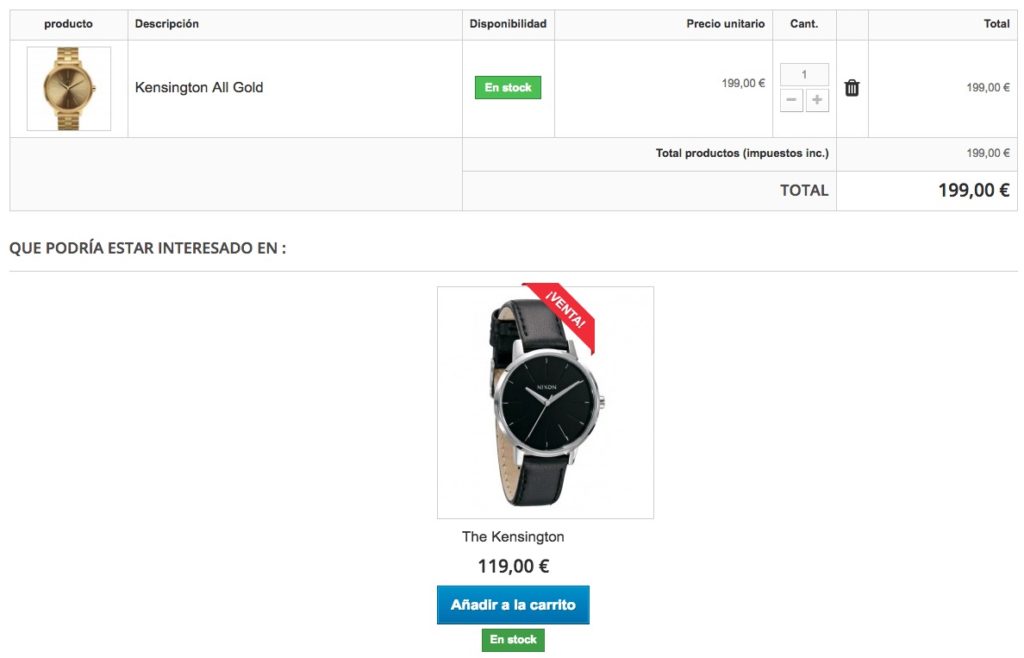
Productos obligatorios

Esta opción permite definir una lista de productos del catálogo obligatorios en las recomendaciones del módulo.
Ejemplo :


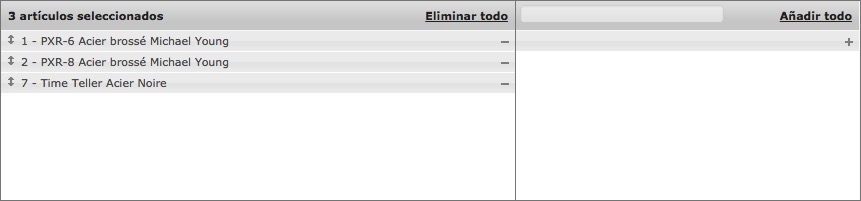
Personalización gráfica avanzada (CSS)
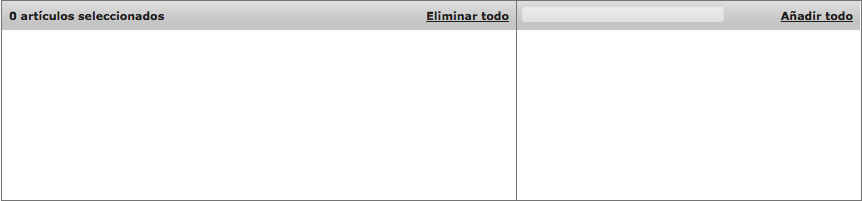
El campo «Estilos avanzados » es un ajuste avanzado con el que puede aumentar la personalización del módulo, ya que puede ingresar código CSS directamente.
Una vez ingresado el código, únicamente tendrá que hacer clic en el botón «Guardar» que se encuentra debajo del área de texto y se aplicará el código al módulo.
Este campo genera un fichero llamado «pm_crosssellingoncart_dynamic-X.css» (X es la ID Shop), ubicado en la carpeta CSS del módulo que se encuentra en el servidor.
Nota para el integrador: modifique este fichero si prefiere editar los ficheros CSS desde su editor local. De esta manera, la integración se conservará si se actualiza el módulo.
Uso de Modal Cart 3 con Cross Selling on Cart
Cross Selling on Cart es totalmente compatible con nuestro módulo Modal Cart 3. Así, podrá unir la venta cruzada con la confirmación de añadir a la cesta, mediante la recomendación de productos en esta etapa de confirmación.
Para hacerlo, diríjase al back-office de la tienda y, después, al panel de configuración del módulo Modal Cart 3.
Haga clic en la pestaña «Venta cruzada» y en el botón «Haga clic aquí para enlazar Modal Cart con Cross Selling on Cart».
Se creará un enlace entre los dos módulos, que le permitirá ofrecer ventas cruzadas en su ventana y tendrá acceso a nuevas opciones de personalización.
Las opciones globales permiten definir los elementos esenciales que se mostrarán a los clientes, como el nombre del bloque que se mostrará y el tamaño de las imágenes, y en qué páginas se mostrará el bloque.
En este ejemplo, el título del bloque será «También le va a encantar:», el tamaño de las imágenes será el tamaño predeterminado, es decir, «cart_default», y la venta cruzada se ofrecerá en las páginas producto y cesta. Por último, no se recomendarán productos que ya estén en la cesta del cliente.
Las siguientes opciones permiten definir cuántos productos se mostrarán. Este número puede cambiarse en función del tamaño de la pantalla. Así, debe adaptar este número en relación con el tamaño del bloque de Modal Cart (pestaña «Configuración»), pero también con el tamaño de las imágenes anteriormente seleccionadas.
Si indica un número alto, como 10, y el bloque de Modal Cart mide 600 píxeles, no se podrán mostrar todos los productos al mismo tiempo. El módulo creará slides (páginas que se desplazan horizontalmente) para mostrar el número de productos indicado.
El submenú «Apariencia de los productos» permite definir el aspecto de las recomendaciones. El tamaño del bloque se adaptará automáticamente para poder mostrar todos sus criterios.
En este ejemplo, todas las opciones se situarán en sí.
Los tres siguientes submenús permiten realizar acciones sobre las recomendaciones. Hay tres tipos de sugerencias, que pueden acumularse.
El primer tipo se corresponde con la recomendación de accesorios.
Los accesorios son productos integrales que ha asociado como tales en la ficha de un producto. Aquí pude activar la recomendación de accesorios, así como definir el número máximo de accesorios que se mostrarán entre el número de productos recomendados definido más arriba.
El segundo tipo es la recomendación basada en el historial de compra.
El módulo elegirá sus recomendaciones en función de los pedidos anteriores (los pedidos deben tener un estado válido para tenerse en cuenta, como, por ejemplo, «Enviado») para proponer productos relevantes.
Puede volver a activar este tipo de sugerencia, definir el número máximo de recomendaciones de este tipo entre el número total de recomendaciones o configurar la antigüedad máxima (en días) de un pedido para que el módulo lo tenga en cuenta durante la selección. Este valor está fijado en 160 días de forma predeterminada.
Finalmente, el último tipo de recomendación es la imposición de productos.
Gracias a esta tabla, podrá definir qué productos se recomendarán obligatoriamente.
Atención: si la opción «¿Ofrecer productos que estén en la cesta?» está desactivada, no se mostrarán los productos obligatorios en las recomendaciones.
Para añadir un producto obligatorio, empiece a escribir el nombre o la referencia del producto en el campo de búsqueda de la columna de la derecha. Cuando aparezca el producto, haga clic en el signo «+» que se encuentra a su derecha. Con el signo de suma, el producto se desplazará a la columna de la izquierda.
Haga clic en el signo «-» de un producto obligatorio para eliminarlo. Se retirará de la columna de la izquierda con el signo de resta.